本节课程闯关任务:
| 任务描述 | 完成所需时间 | |
|---|---|---|
| 闯关任务 | 完成SSH连接与端口映射并运行hello_world.py | 10min |
| 可选任务 1 | 将Linux基础命令在开发机上完成一遍 | 10min |
| 可选任务 2 | 使用 VSCODE 远程连接开发机并创建一个conda环境 | 10min |
一、开发机
1. 创建开发机
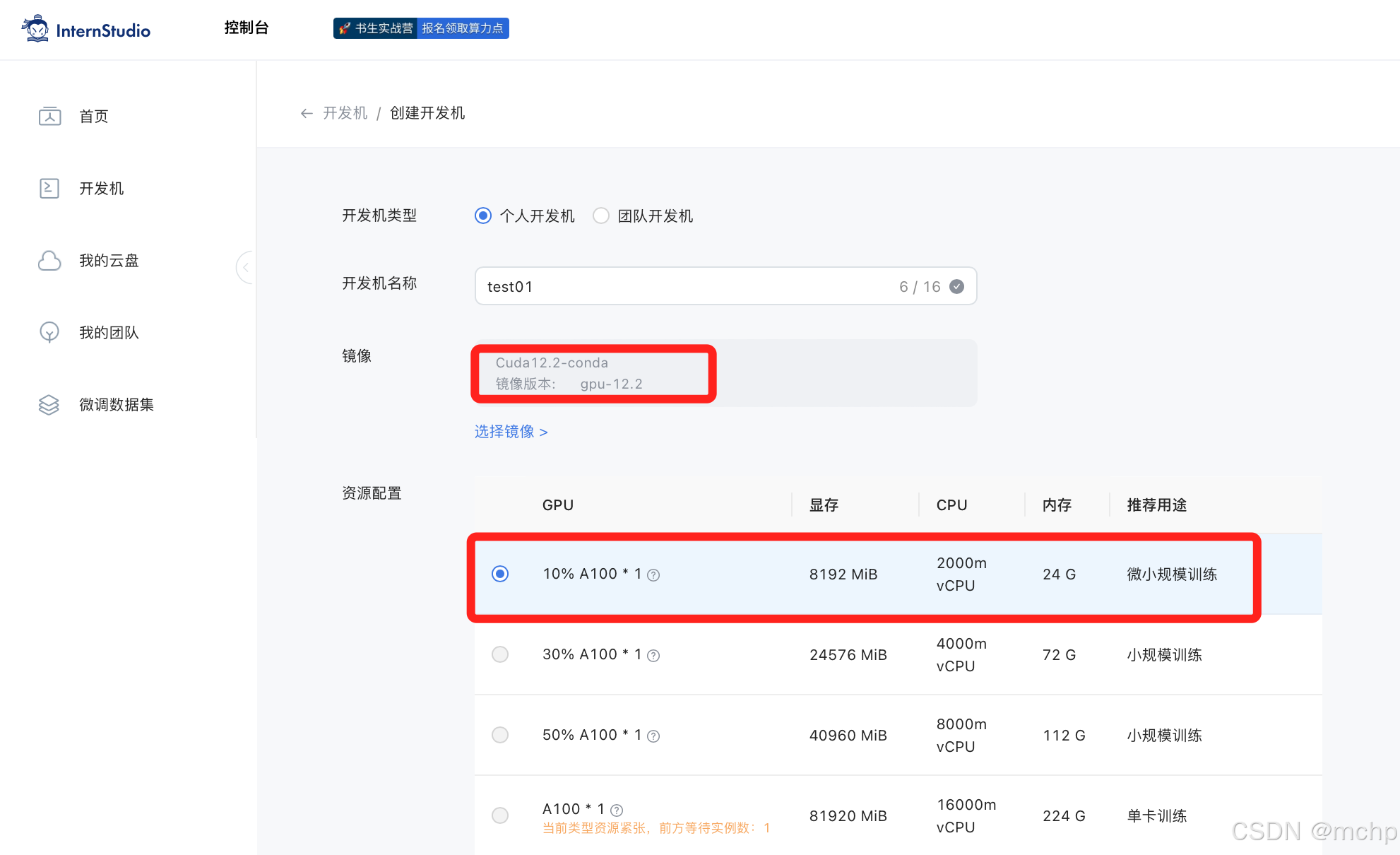
2. 进入开发机
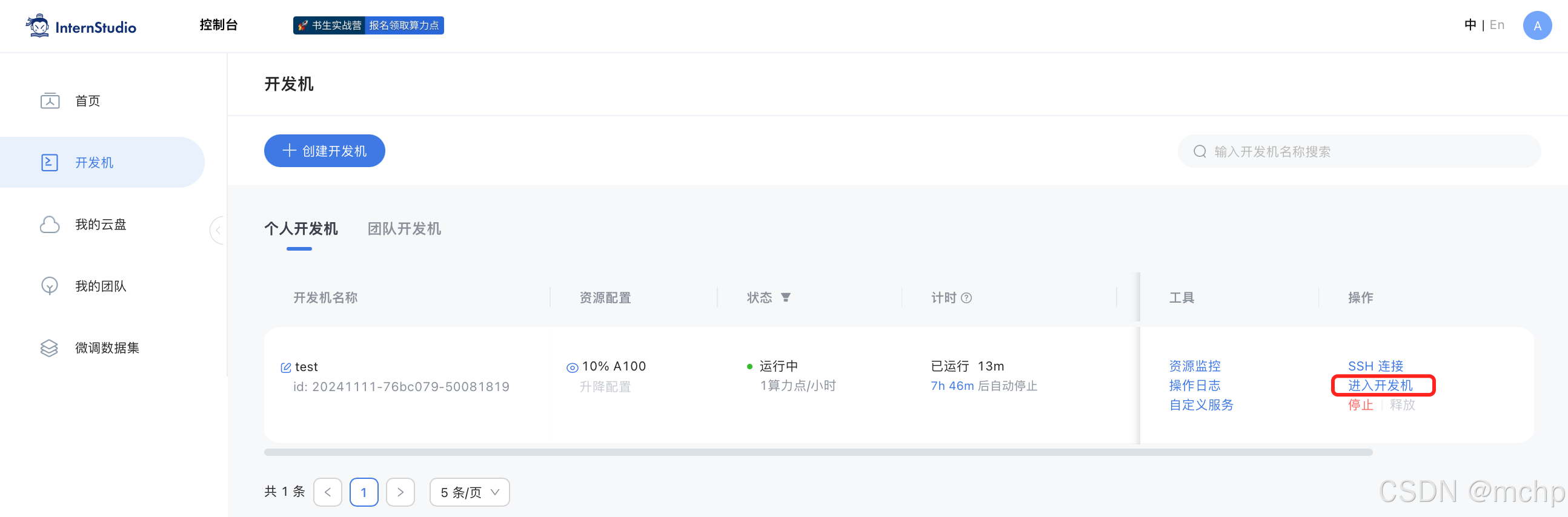
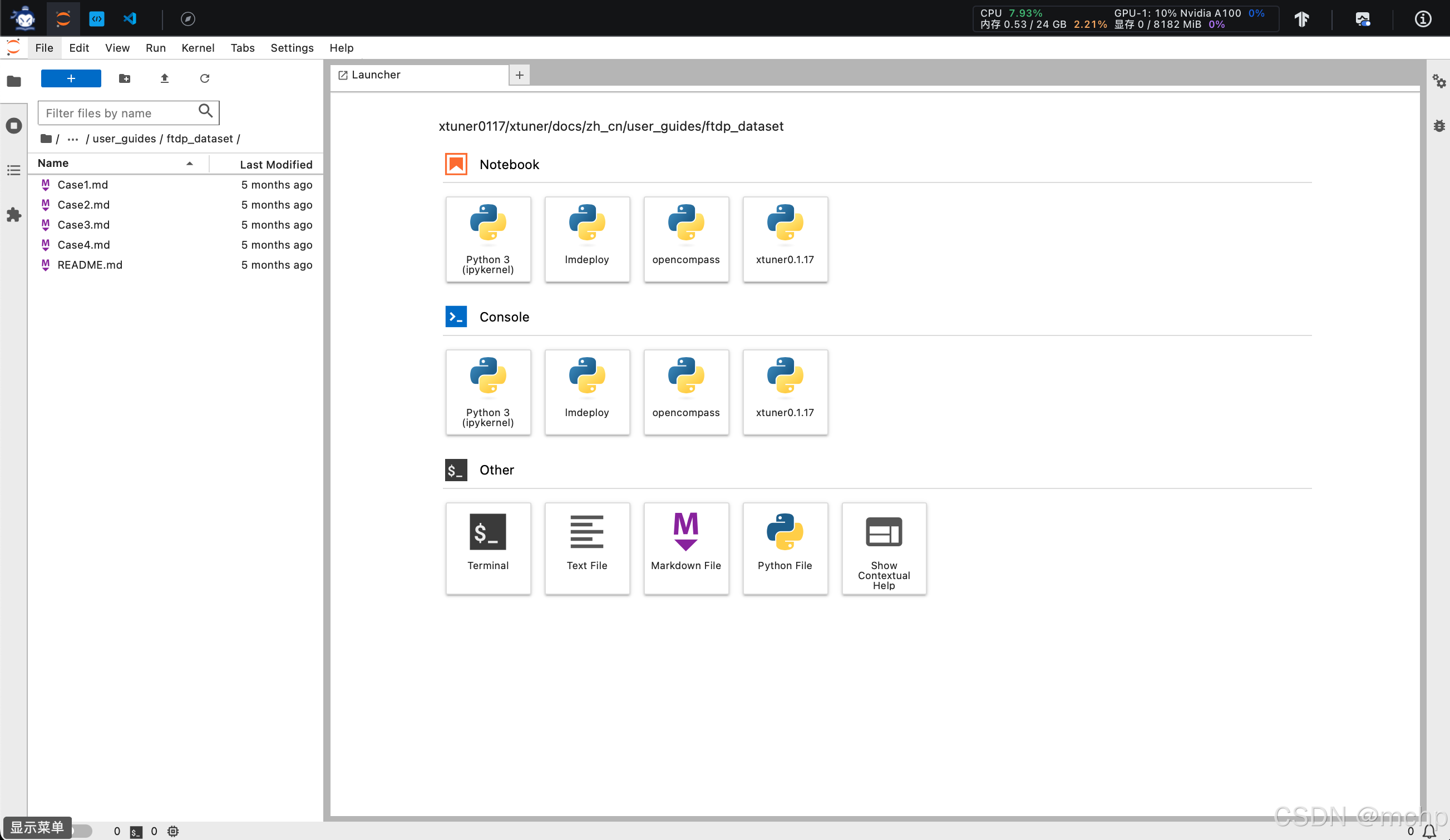
如上图左上角所示,开发机为我们内置了终端、JupyterLab、vscode等环境。
3. SSH链接开发机

4. 查看开发机信息
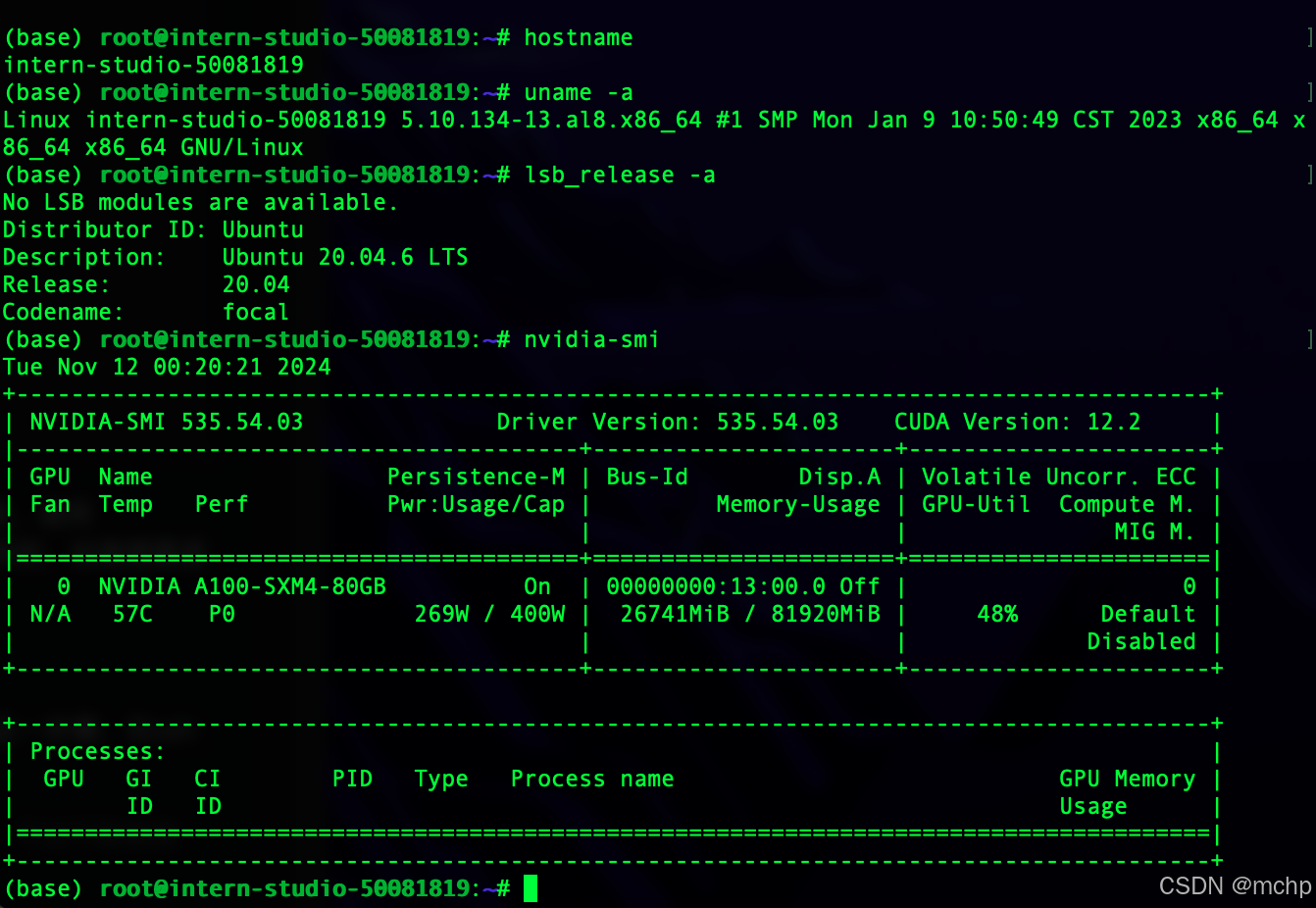
二、SSH远程连接主机
1. 配置SSH密钥进行SSH远程连接
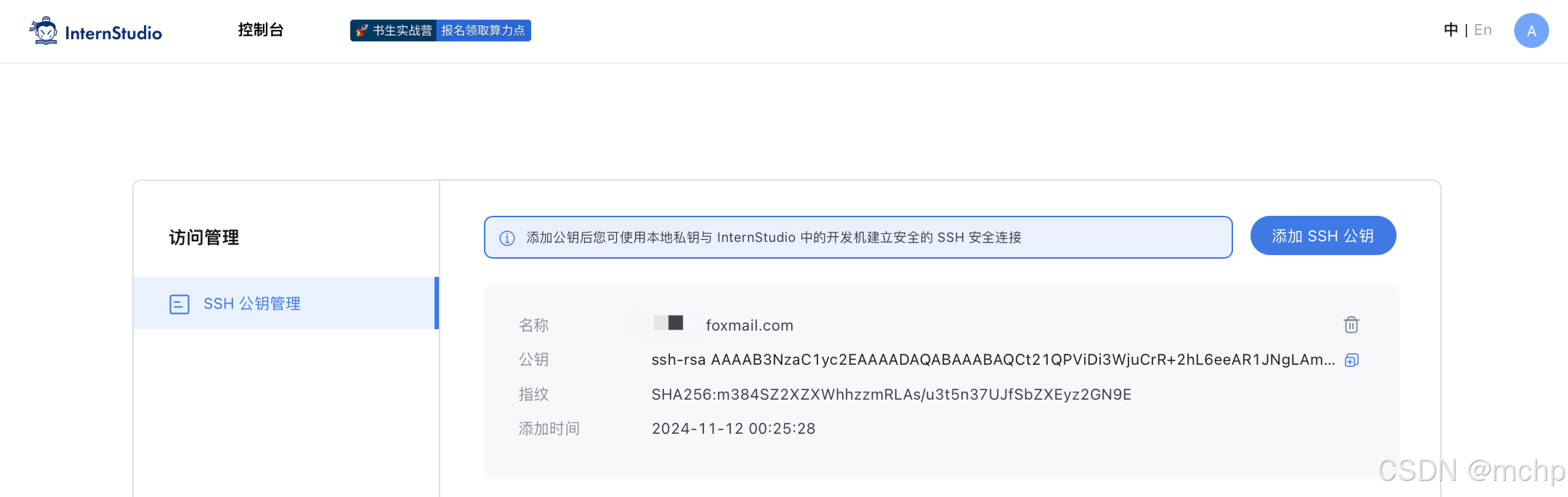
因为我已经生成了密钥对,所以这里直接把SSH公钥添加即可。
2. 使用vscode进行远程连接
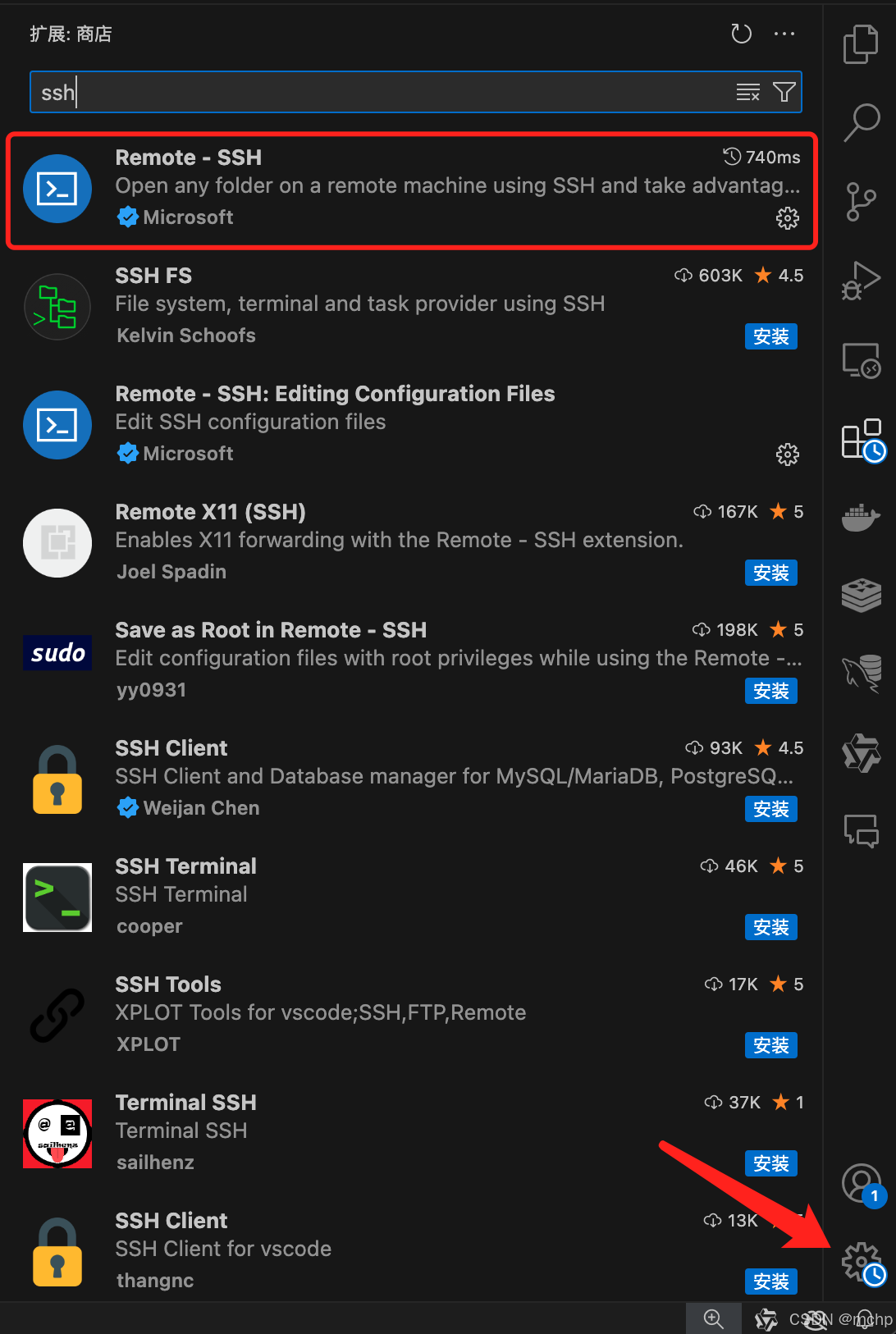
vscode首先要安装Remote-SSH这个插件,如果vscode提示需要更新,请及时更新。
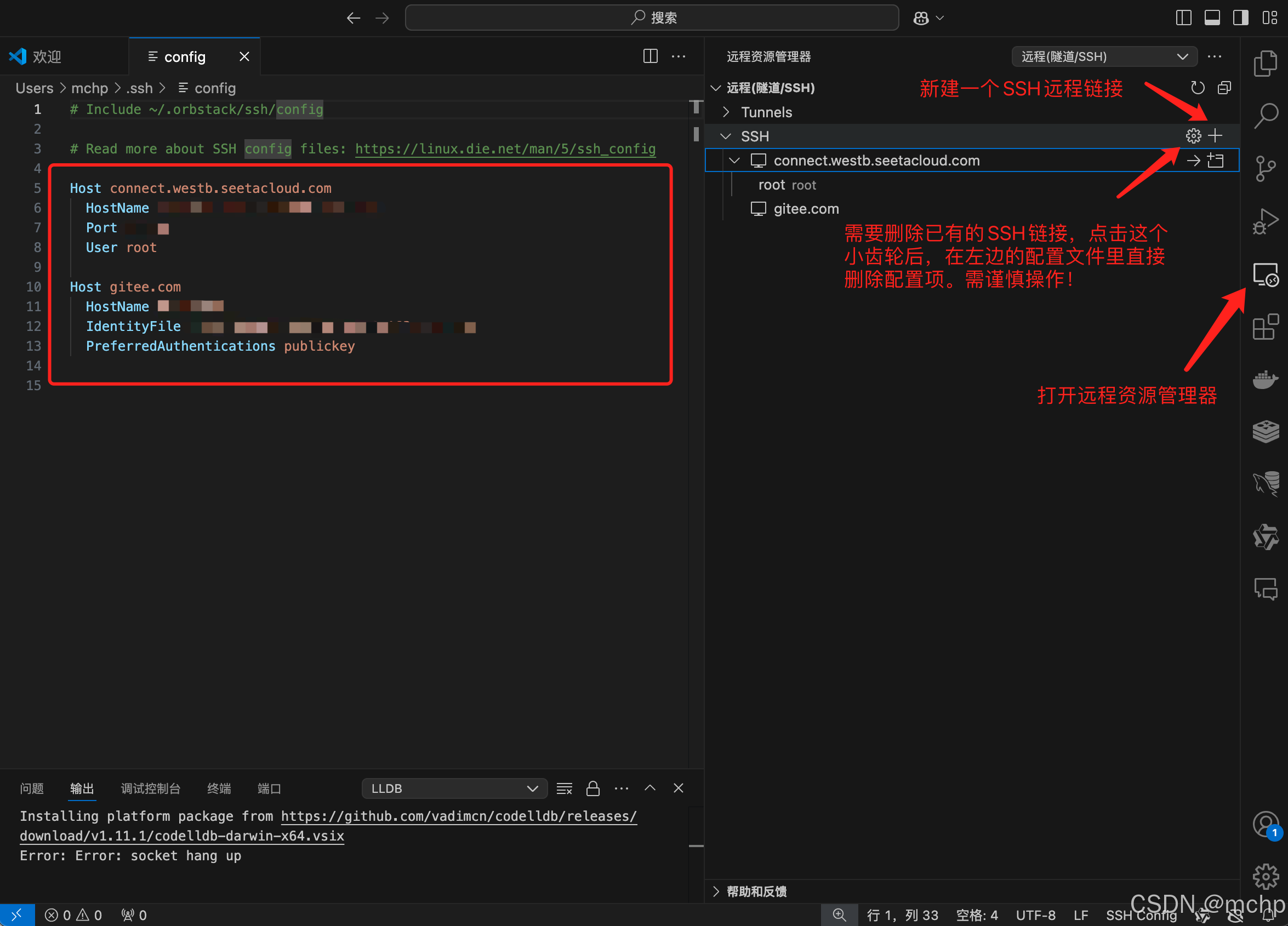
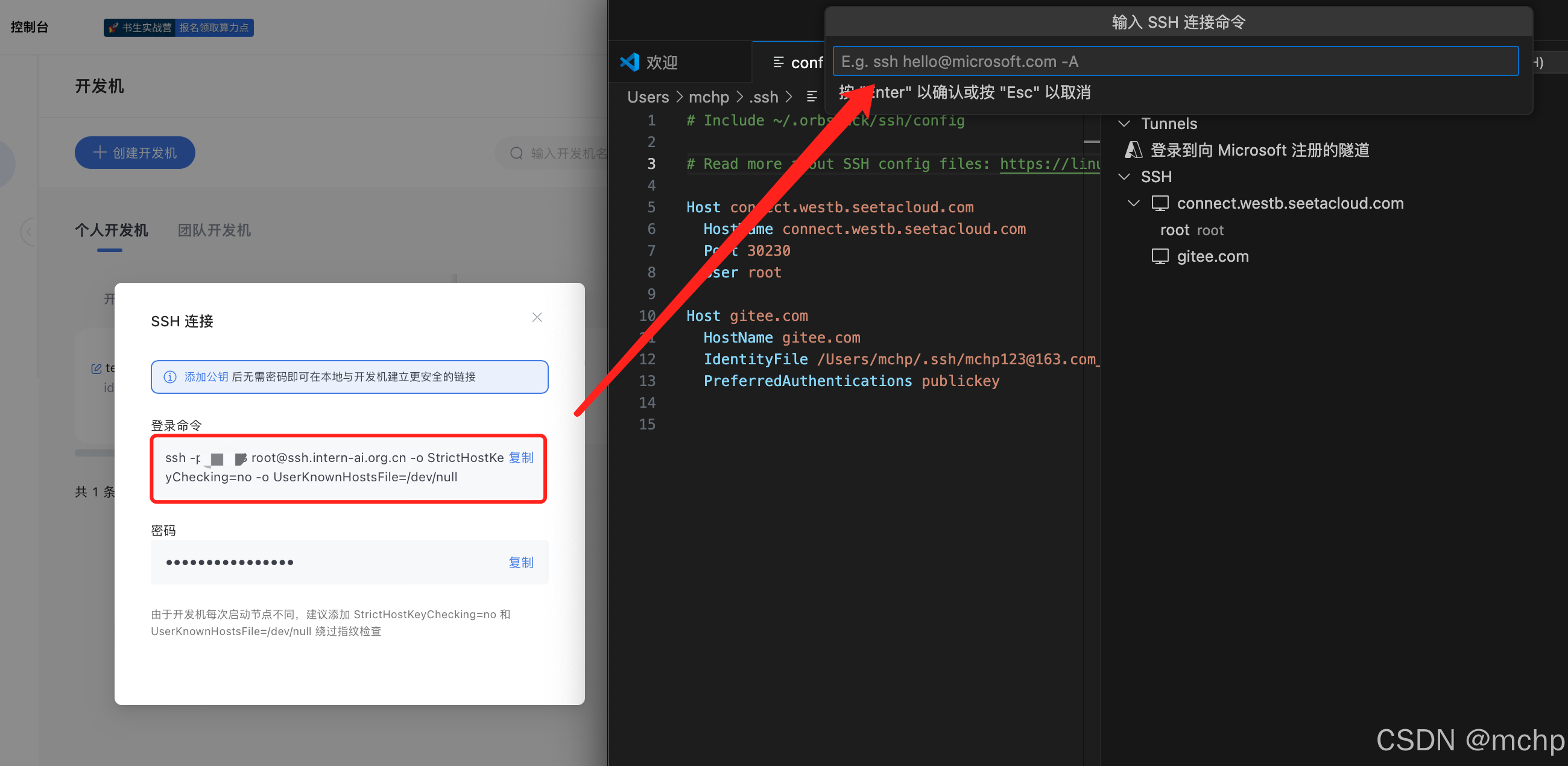
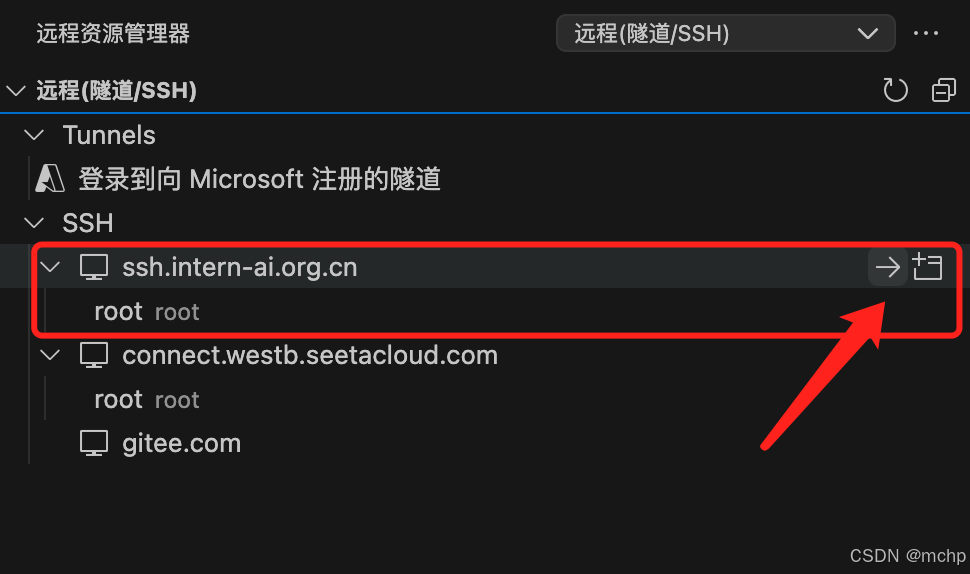
保存成功之后,我们看到在SSH节点下多了一项。
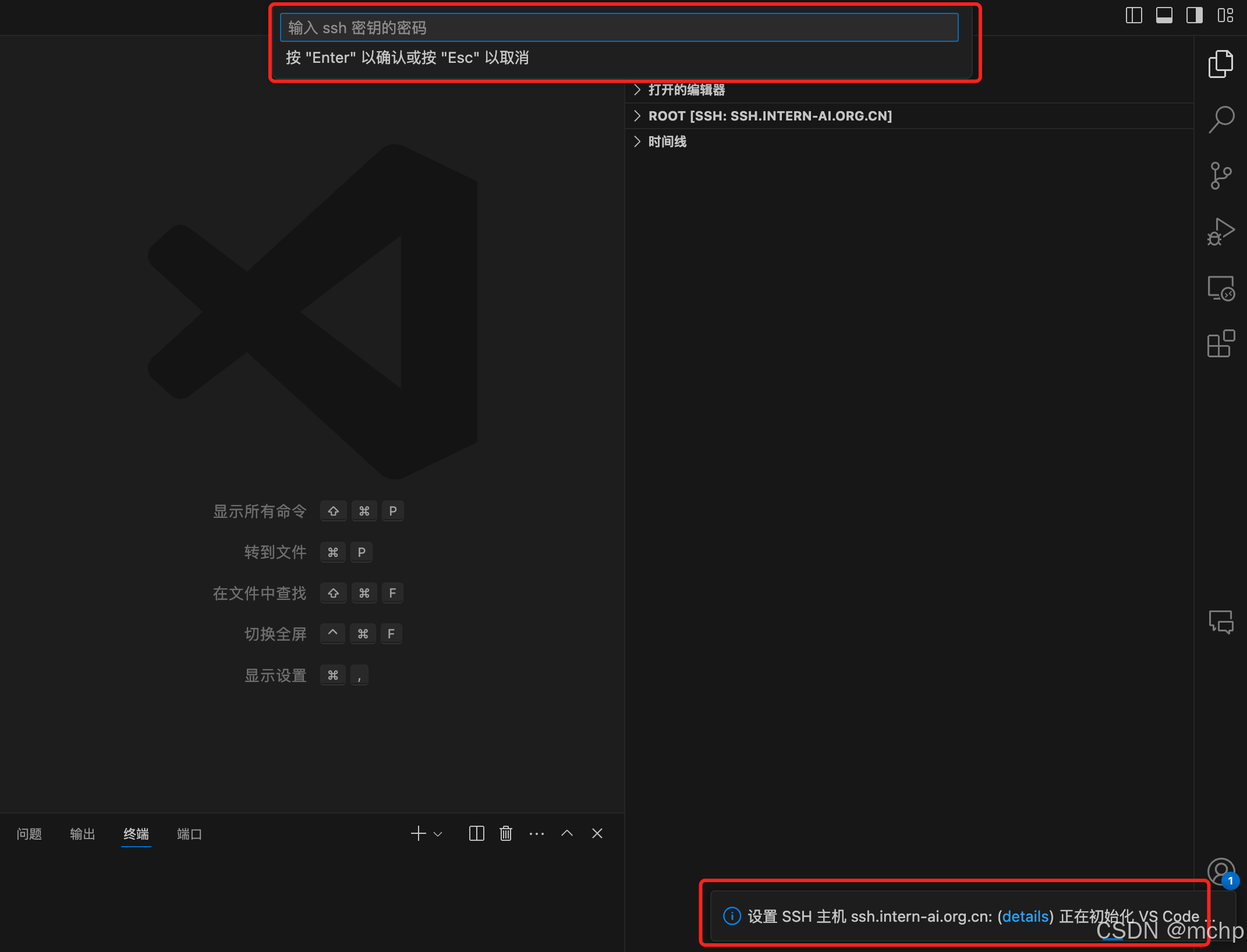
点击连接打开之后,会出现这样一个输入密码的情况,请注意这个提示,因为我的密钥对是加密的,所以在这里输入的是密钥对的访问密码。
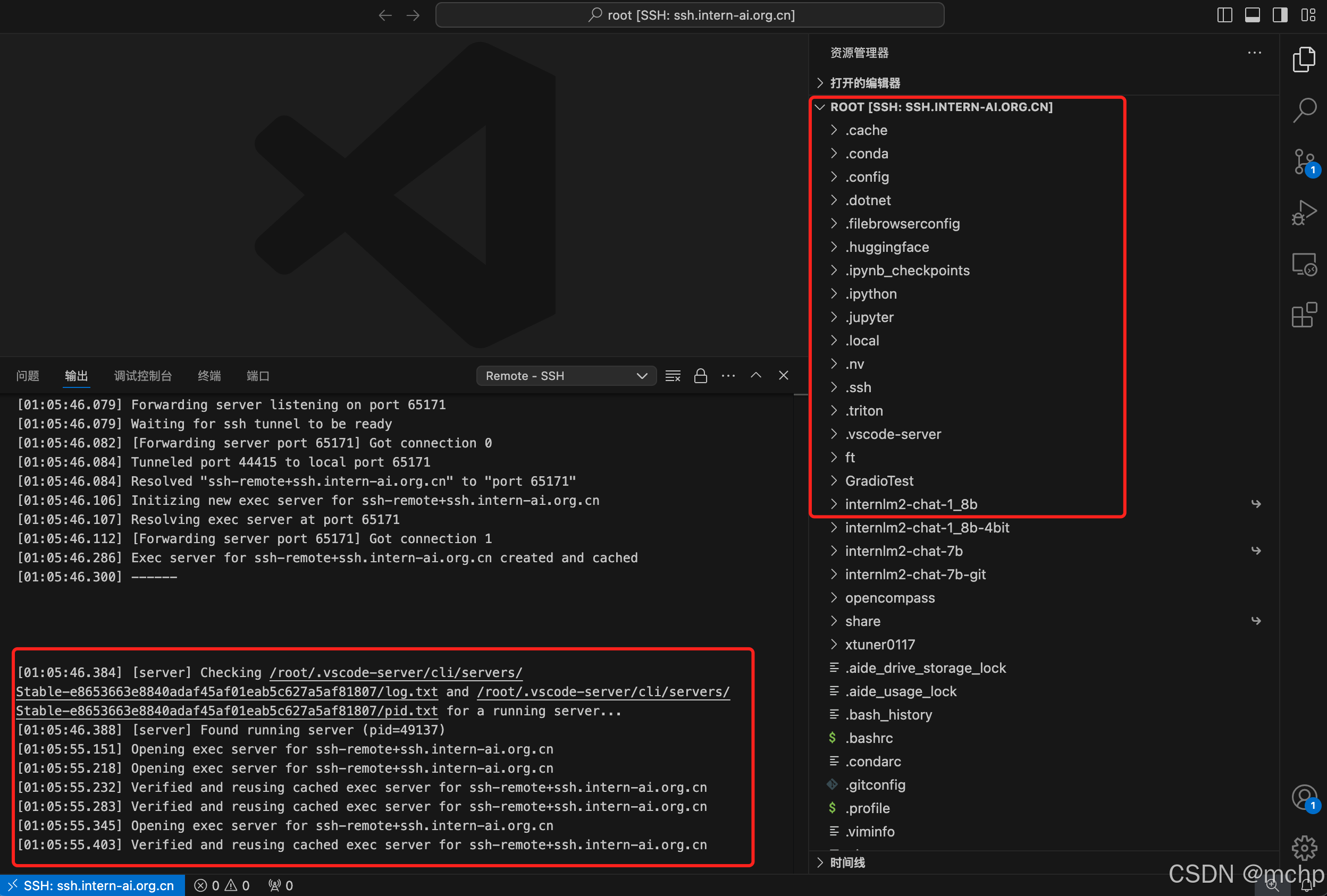
连接成功,文件目录显示正常。终端输出正常,左下角蓝色SSH状态栏,提示正常。
三、端口映射并运行程序
1. 运行程序

新建程序文件,复制示例代码,保存并运行,首先按照下图安装依赖。
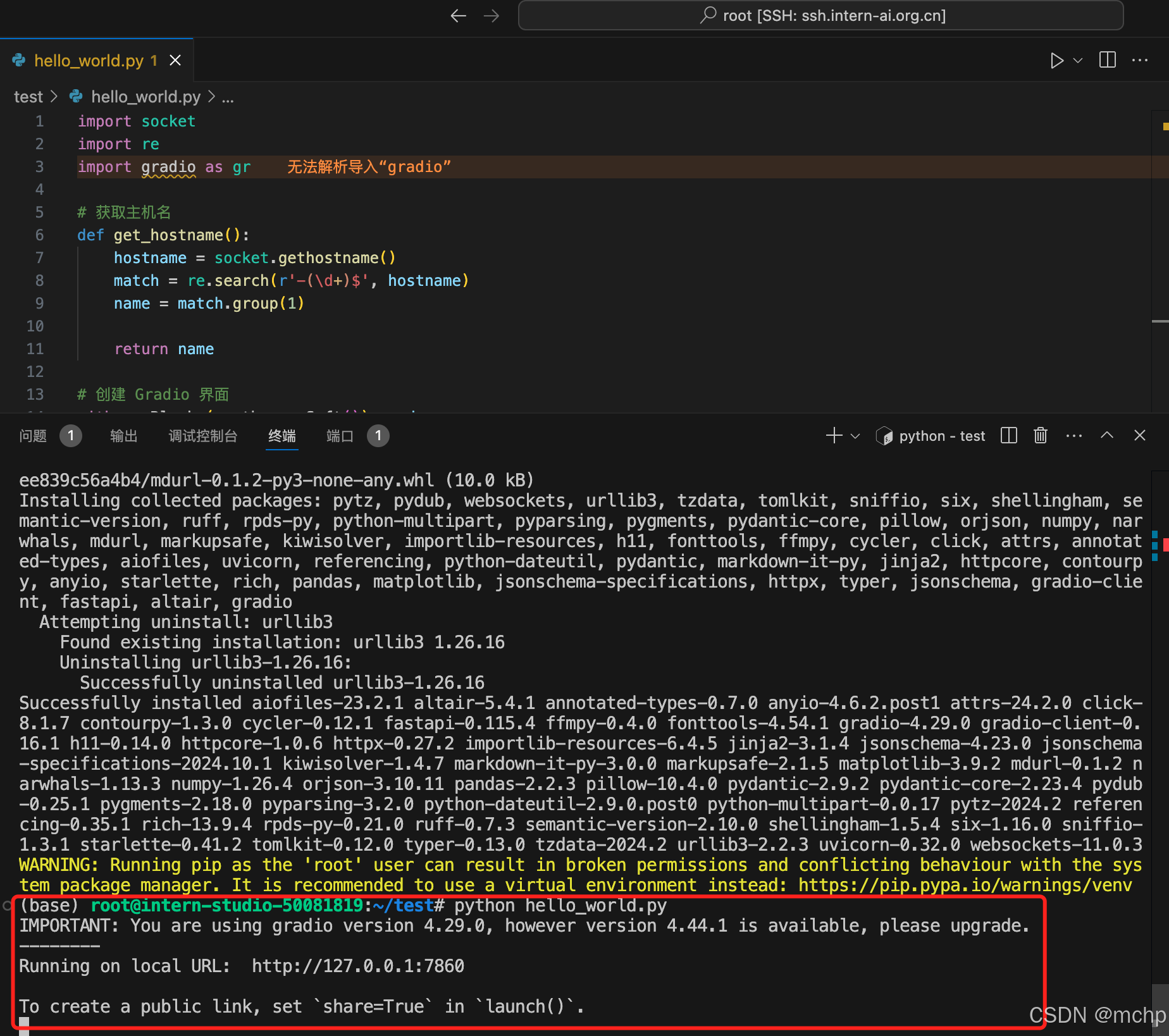
如上图成功运行程序之后,在端口页签就可以看到远端主机的7860端口已经转发到本地PC的7860。接下来访问127.0.0.1:7860就如同访问远端主机一样。所以可以看到下面的页面。


四、Linux基础命令

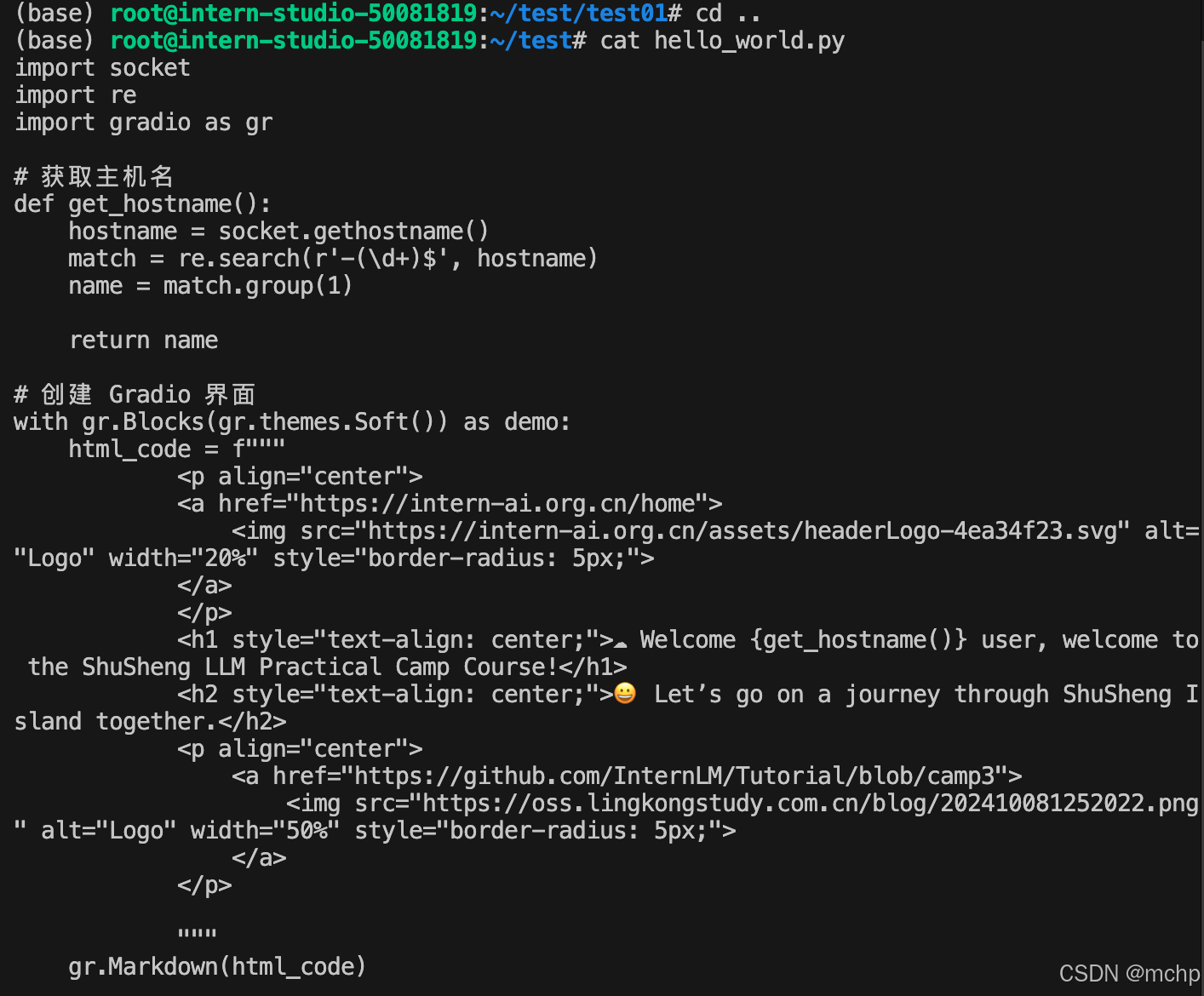
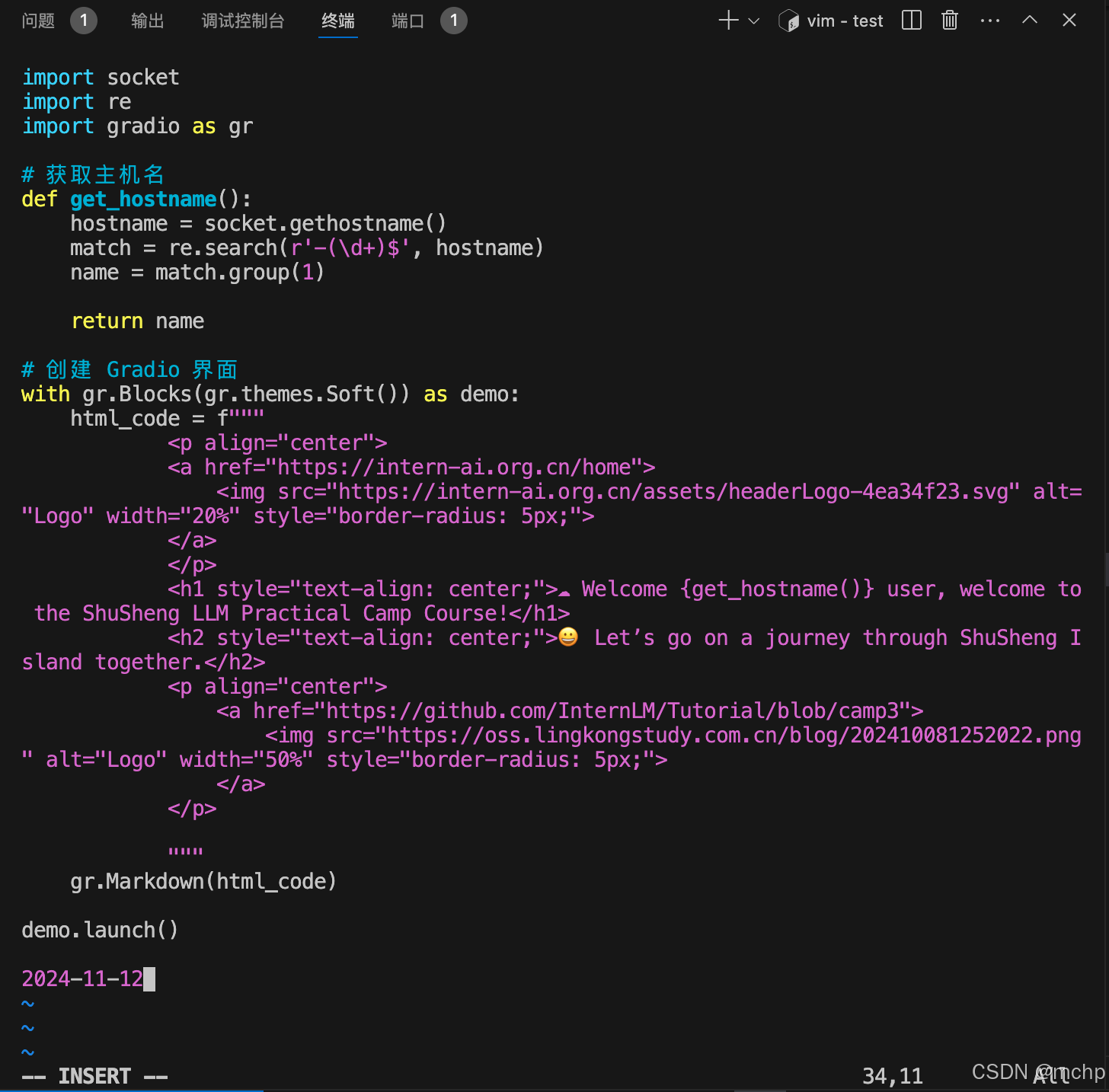
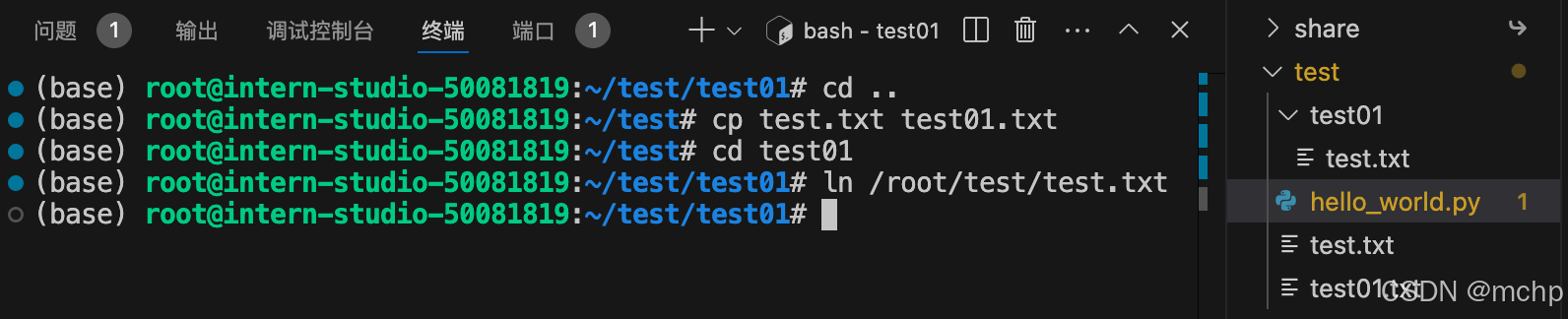
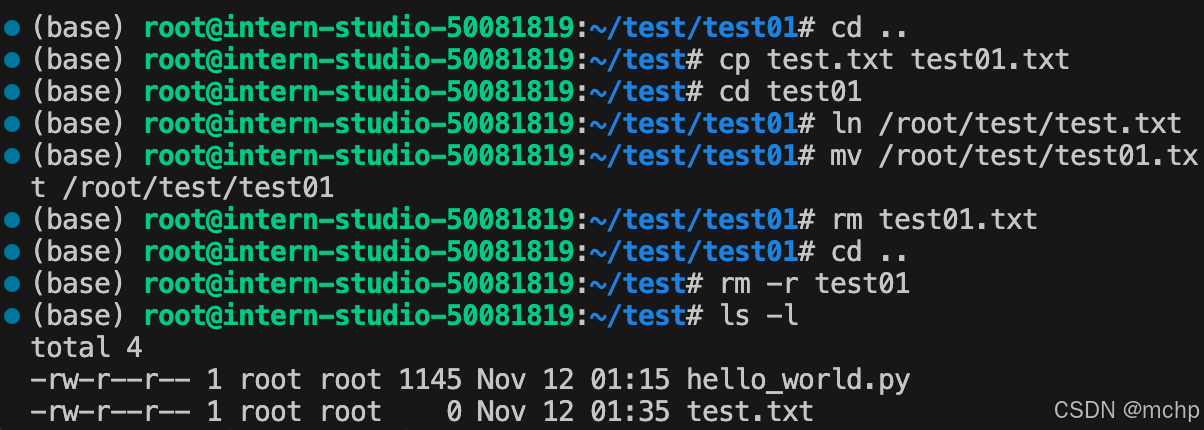
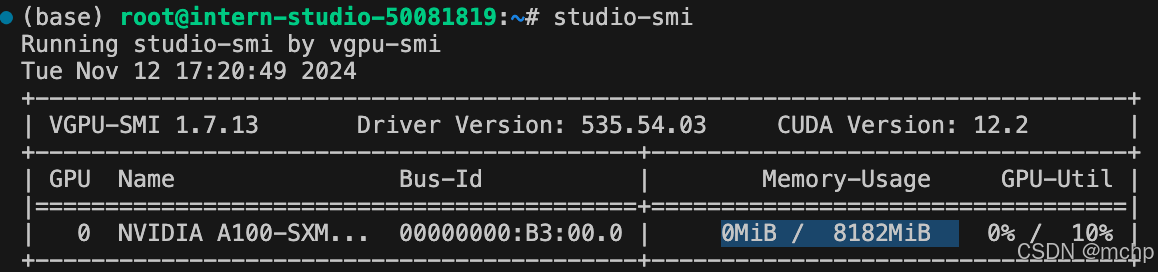
五、在远端主机上创建Conda环境
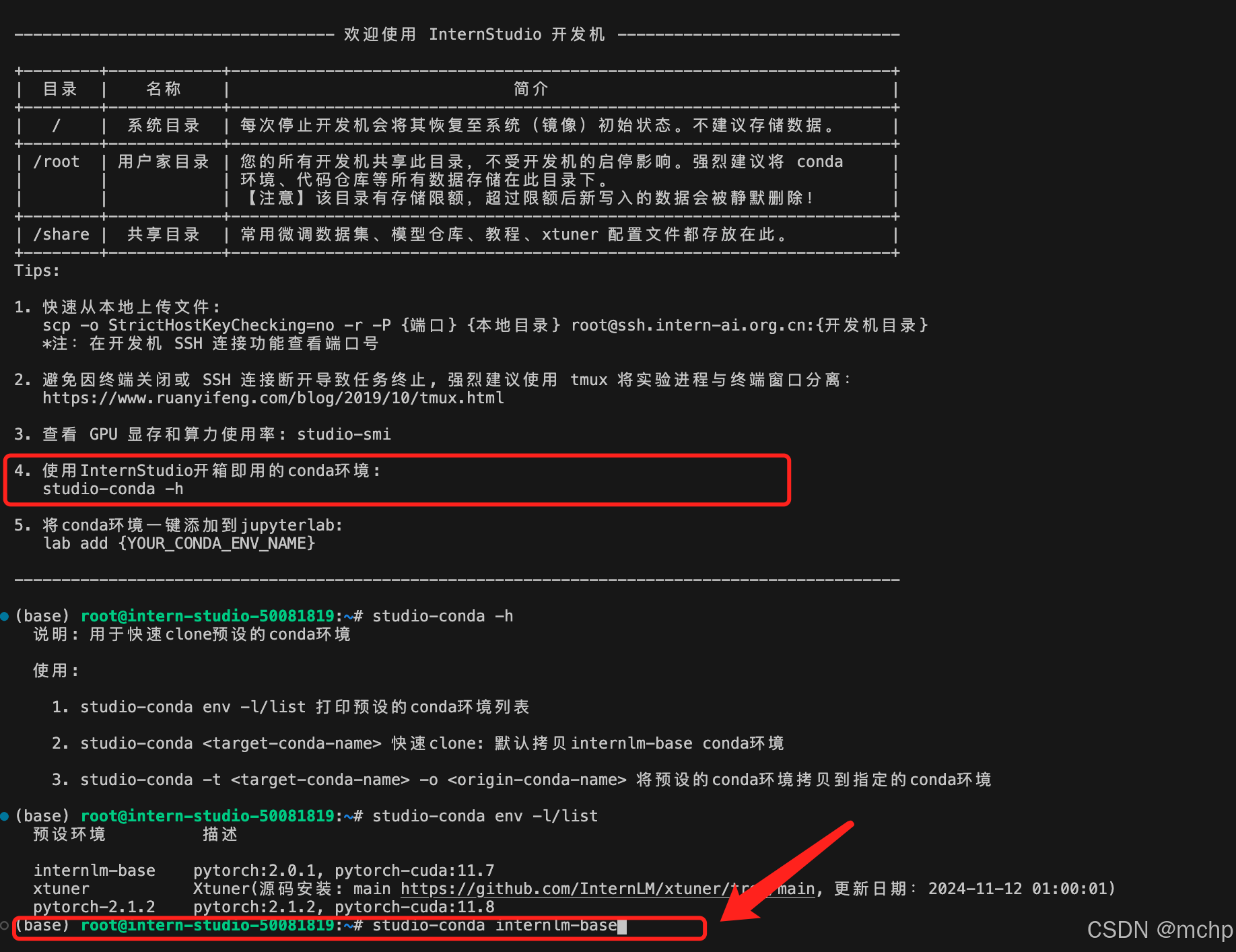
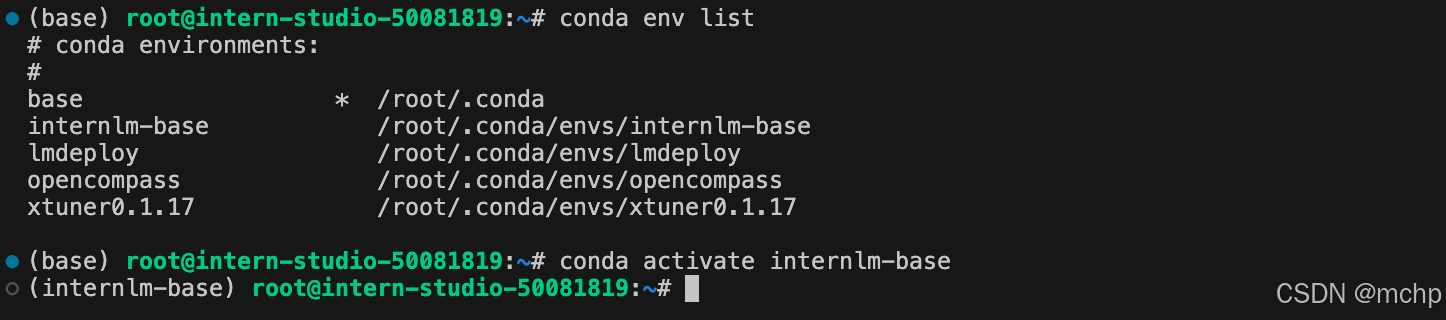
按照第一个图中的步骤,使用InternStudio开箱即用的conda环境。选择安装internlm-base。
六、作业完成视频
下面是本次课程作业的完成过程,请多多提出宝贵意见!
书生·浦语大模型实战营(第四期)课程作业视频:Linux
完毕!






























